实验五 表格的使用
一、实验目的
1.掌握插入、选定、删除表格的方法。
2.掌握设置表格行数和列数、合并和拆分单元格的方法。
3.掌握设置表格边框、套用表格自动格式的方法。
4.掌握绘制斜线表头的方法。
5.掌握对表格中的数据排序的方法。
6.掌握在表格中使用公式的方法。
二、实验内容
1.表格的插入与选定
(1)插入表格
如果需要插入表格,可以使用如下几种方法:
●选择“表格”→“插入”→“表格”(如图8.61所示),在弹出的“插入表格”对话框中进行选择。
●单击“常用”工具栏上的“插入表格”按钮,出现表格的式样后移动鼠标,默认可以创建4×5的表格(如图8.62所示)。若按住鼠标左键向右、向下拖动,则可以产生更大的表格(如图8.63所示)。
●选择“表格”菜单中的“绘制表格”命令,一笔笔地画出表格。
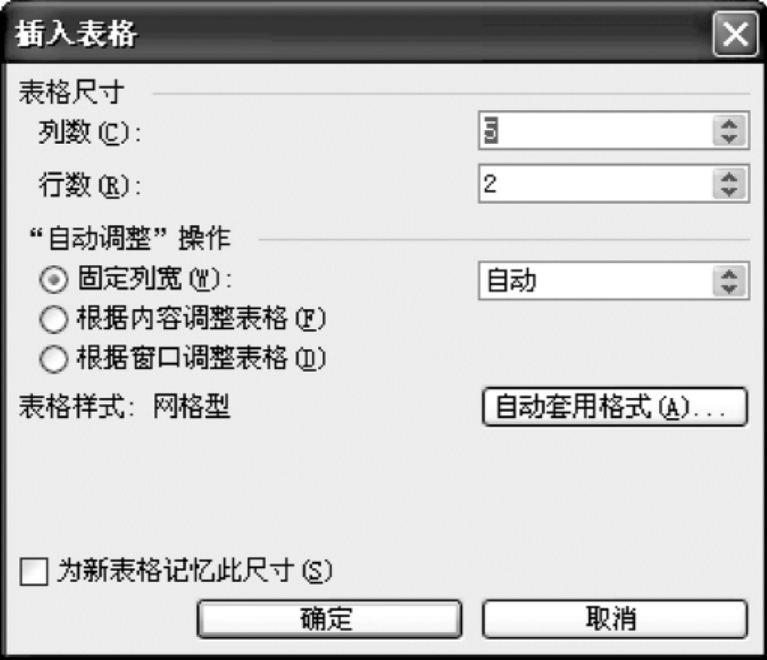
图8.61 “插入表格”对话框
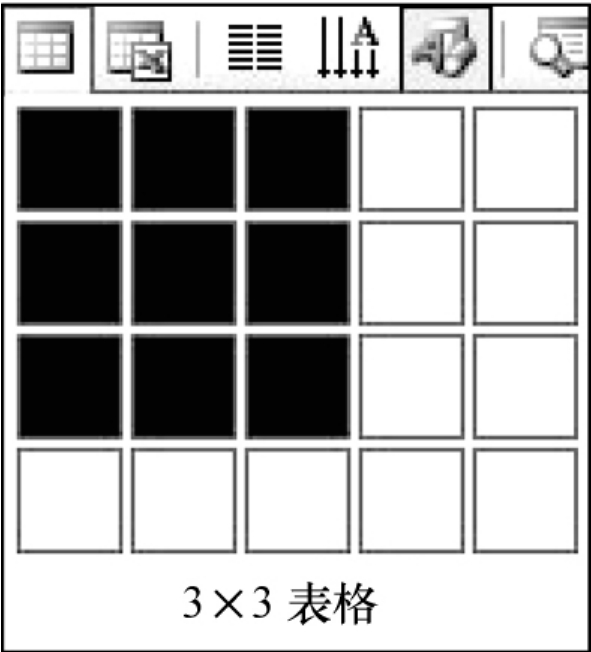
图8.62 4×5的表格
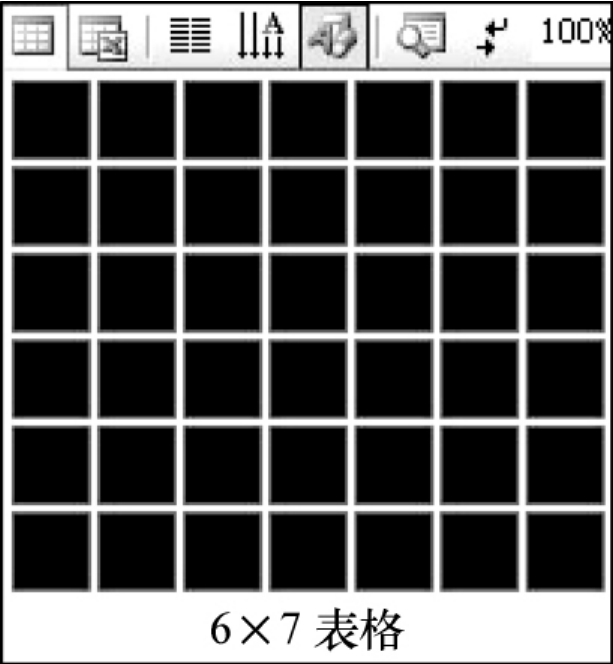
图8.63 更大的表格
(2)选择表格
●若要选择整个表格,可以用鼠标单击表格左上角的 (如图8.64所示)。
(如图8.64所示)。
●使用“表格”→“选择”,再在子菜单中选择相应选项。
●要选择一行,将鼠标放置于表格行方向的最左边,当出现 时(如图8.64所示)单击鼠标;要选择多行,则可以上下拖动鼠标。
时(如图8.64所示)单击鼠标;要选择多行,则可以上下拖动鼠标。
●要选定一列,将鼠标放置于表格列方向最顶部,当顶部出现 时(如图8.64所示)单击鼠标;要选择多列,则可左右拖动鼠标。
时(如图8.64所示)单击鼠标;要选择多列,则可左右拖动鼠标。
●若选择若干连续的单元格,则使用拖动鼠标的方法即可。
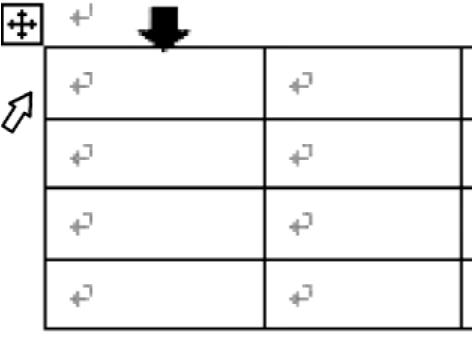
图8.64 选择表格
(3)删除表格
选定表格后,点击“剪切”选项或按Delete键即可删除表格。
2.表格的基本操作
(1)增加、删除行或列
●选择“表格”→“插入”,再选择相应选项,即可增加行、列或单元格数目。
●在工具栏空白处单击右键,选择“表格和边框”选项,调出“表格和边框”工具栏,选择工具栏上相应的按钮也可以增加行数或列数。
●将鼠标定位在表格行末,按回车键,就会在当前行下方增加一空白行。
●删除行或列可以选择“表格”→“删除”,或使用鼠标右键弹出的快捷菜单操作。
(2)改变列宽、行高
●将鼠标放置在行的下边界,鼠标变成 后向下拖动可以改变行高。
后向下拖动可以改变行高。
●将鼠标放置在列的右边界,鼠标变成 后向右拖动可以改变列宽。
后向右拖动可以改变列宽。
●点击“表格”→“自动调整”,在子菜单中点击相应的选项,或点击“表格和边框”工具栏上的相应按钮。
●点击“表格”→“表格属性”或在右键快捷菜单中选择“表格属性”(如图8.65所示),在弹出的“表格属性”对话框中进行设置。

图8.65 “表格属性”对话框
(3)合并、拆分单元格
●选择两个或多个连续的单元格后,点击“表格”→“合并单元格”;或点击“表格和边框”工具栏上的相应按钮;或在右键快捷菜单中选择“合并单元格”。
●鼠标置于合并后的单元格中,点击“表格”→“拆分单元格”;或点击“表格和边框”工具栏上的相应按钮。
3.表格的格式设置
(1)设置表格边框
表格的边框不一定是封闭的,可以给内外边框分别设置不同线型、颜色、宽度的边框。
●在“表格属性”对话框的“表格”选项卡中选择底部的“边框和底纹”按钮,会弹出“边框和底纹”对话框(如图8.66所示)。
●先为表格边框选择线型、颜色、宽度,再单击右边“预览”区域中的相应按钮,或直接单击图示进行设置。
●设置表格的外边框是指设置图示中的“口”字形边框(图8.66中外边框设置为粗实心线条),设置内边框是指设置图示中的“十”字形边框(图8.66中外边框设置为细虚线条)。
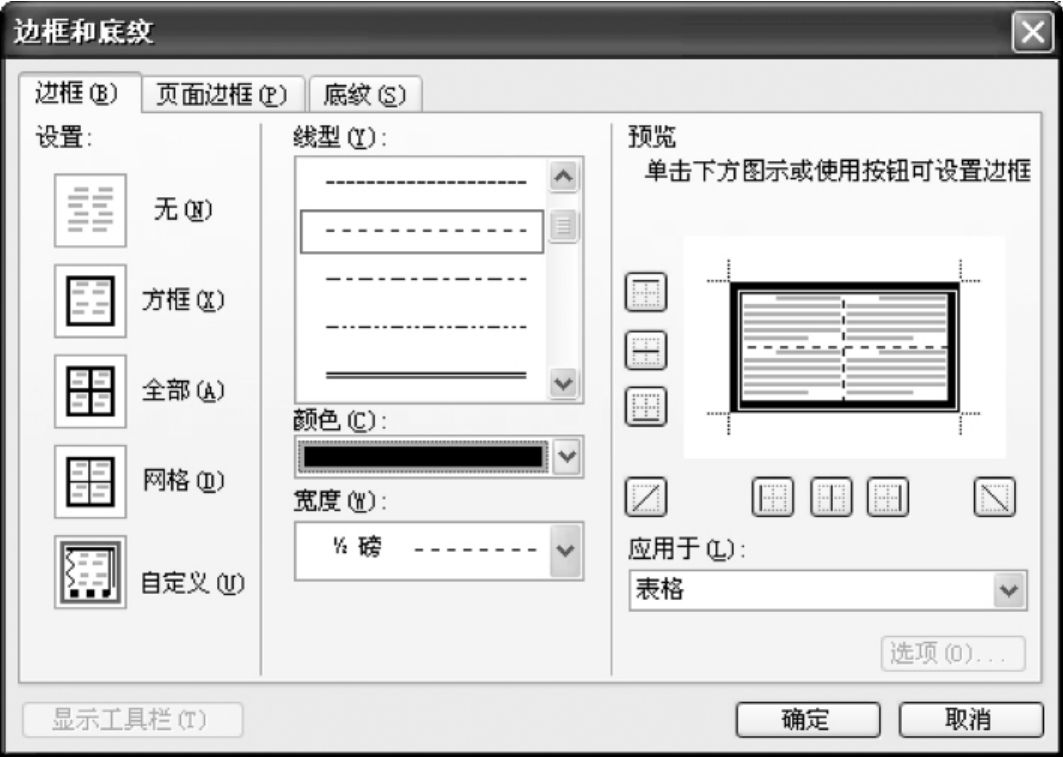
图8.66 “边框和底纹”对话框
(2)套用自动格式
Word为表格提供了多种样式,点击“表格”→“表格自动套用格式”,或点击“表格和边框”工具栏上的“自动套用格式样式”按钮,即可弹出如图8.67所示的对话框,选择其中的某一种即可。
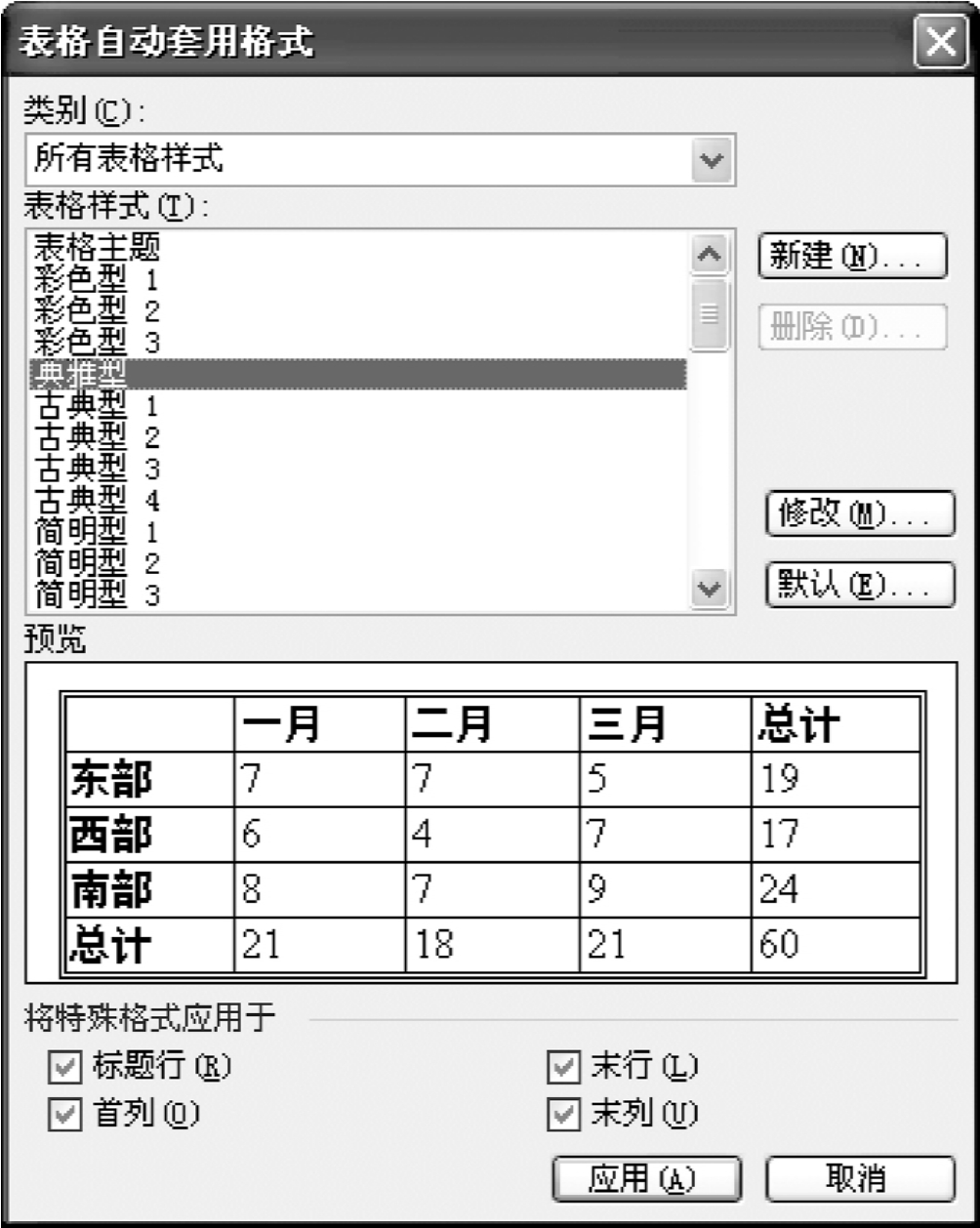
图8.67 “表格自动套用格式”对话框
(3)绘制斜线表头
在Word中绘制带有斜线的表头很容易,只需选择“表格”→“绘制斜线表头”即出现如图8.68所示的对话框,在“表头样式”中选择某一种样式,设置“字体大小”后输入行、列标题即可。
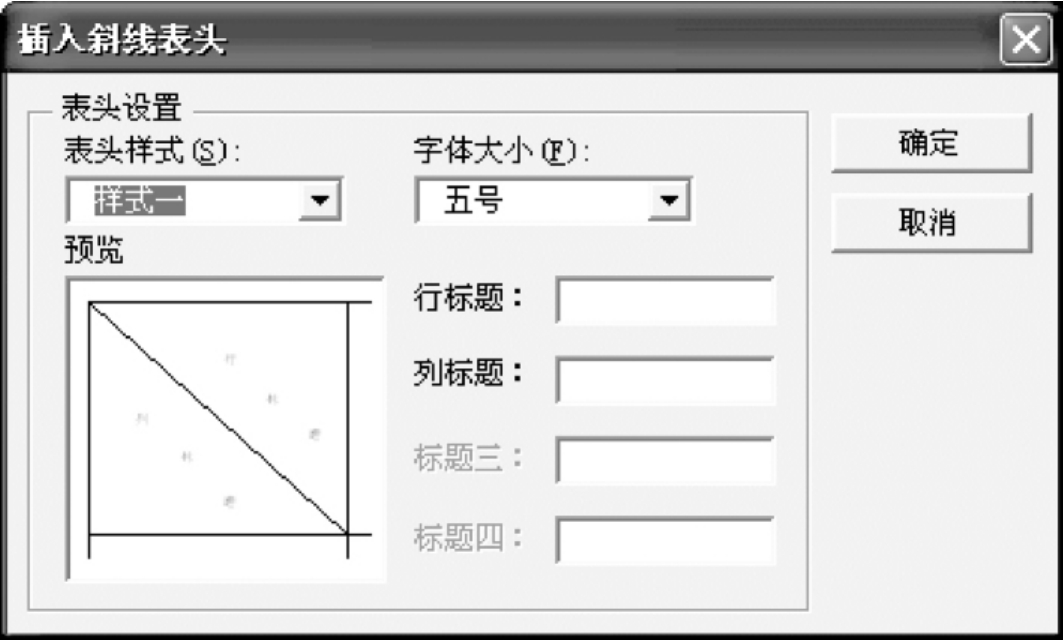
图8.68 “插入斜线表头”对话框
4.排序与公式的使用
(1)数据排序
●点击“表格”→“排序”,出现如图8.69所示的对话框,表格按照“主要关键字”进行排序;如果“主要关键字”相同,则按照“次要关键字”排序;若“次要关键字”也相同,则按照“第三关键字”排序。
●如果表格是有标题行的,要选择“排序”对话框底部的“列表”选项中的“有标题行”单选按钮,“主要关键字”等下拉列表中才会出现正确的标题内容。
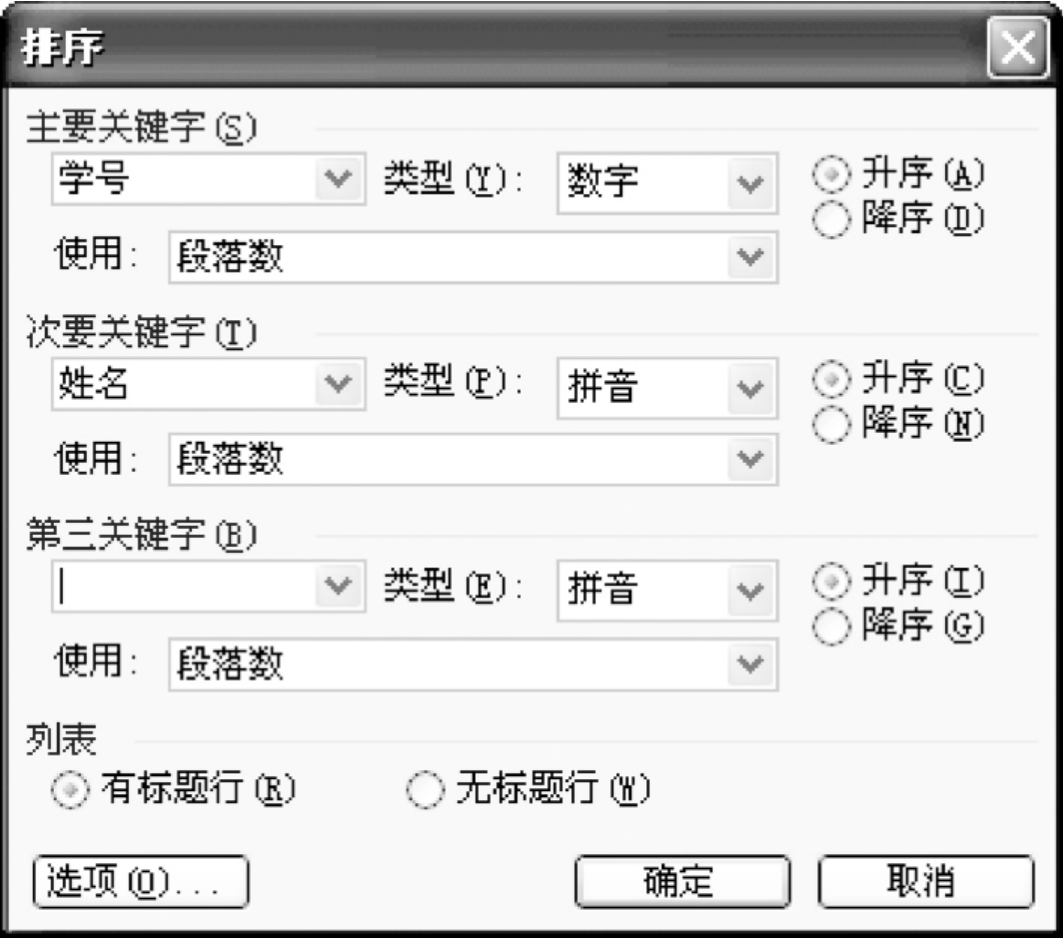
图8.69 “排序”对话框
(2)使用公式
Word针对表格中的行、列的数据,可以计算总数、平均值或求最大值等。需要注意的是,函数和参数,包括运算符都应该是英文的半角符号。Word中常用的函数如下:
●ABS(表达式):求绝对值
●AVERAGE(数字1,数字2,...,数字n):求n个数值的平均值
●COUNT(数字1,数字2,...,数字n):统计变量的个数
●INT(表达式):取整数
●MAX(数字1,数字2,...,数字n):取n个数值的最大值
●MIN(数字1,数字2,...,数字n):取n个数值的最小值
●MOD(被除数,除数):取余数
●SUM(数字1,数字2,...,数字n):计算n个数值的总和
函 可以是单元格的地址,其中列号用字母“A”、“B”……表示,行号用数字“1”、“2”……表示,如“A1”、“B2”等;也可以用如“LEFT”、“RIGHT”、“ABOVE”等表示一个区域的地址。
选择“表格”→“公式”,在“公式”对话框中设置相关内容,如图8.70所示。

图8.70 “公式”对话框
免责声明:以上内容源自网络,版权归原作者所有,如有侵犯您的原创版权请告知,我们将尽快删除相关内容。
















